![]() Mac
OS X Mail のSMTP認証の設定
Mac
OS X Mail のSMTP認証の設定
・Mac OS X MailでのSMTP AUTHの設定方法を解説いたします。
・設定の際には登録時に発行されました『設定情報(承諾通知書)』をお手元にご用意ください。
1.Mac OS X Mail を起動します
![]()
![]() Mail
アイコンをダブルクリックします
Mail
アイコンをダブルクリックします

![]() または、Docsの中からMailを選択します。
または、Docsの中からMailを選択します。
2.メニューから「Mail」-「環境設定」を選択します
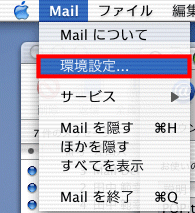
3.“Mail環境設定”画面が表示されます
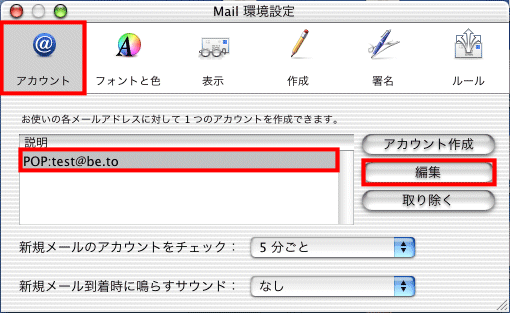
![]() 説明欄にあるお使いの設定を選択し、「編集」ボタンをクリックします。
説明欄にあるお使いの設定を選択し、「編集」ボタンをクリックします。
ここでは例として[POP:test@be.to]を選択し編集ボタンをクリックします。
4.“アカウント情報”画面が表示されます
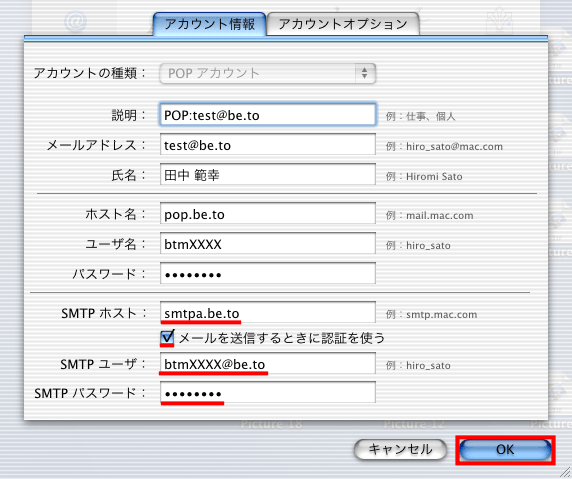
![]() SMTPホストを
smtp.be.to から [smtpa.be.to] へ変更します。
SMTPホストを
smtp.be.to から [smtpa.be.to] へ変更します。
![]() 「メールを送信するときに認証を使う」をチェックします。
「メールを送信するときに認証を使う」をチェックします。
![]() SMTPユーザには[POPユーザー名@be.to]と入力します。
SMTPユーザには[POPユーザー名@be.to]と入力します。
![]() SMTPパスワードには[POPパスワード]と入力します。
SMTPパスワードには[POPパスワード]と入力します。
![]() 終わりましたら「OK」ボタンをクリックして画面を閉じます。
終わりましたら「OK」ボタンをクリックして画面を閉じます。
ここでは、SMTPユーザを[btmXXXX@be.to]と設定しています。
![]() メール環境設定を閉じます。
メール環境設定を閉じます。
以上で設定は完了です。